时间:2022-05-07 09:34:24 作者:娜娜 来源:系统之家 1. 扫描二维码随时看资讯 2. 请使用手机浏览器访问: https://m.xitongzhijia.net/xtjc/20220507/244734.html 手机查看 评论 反馈
如何给共享文件夹设置密码?当我们有部分共享文件不想让很多人看到时,我们可以对其进行加密,那么应该如何操作呢?下面小编就为大家介绍Win11共享文件夹加密的方法,这个步骤教程还是比较简单的,照着做就行啦,感兴趣的小伙伴们快来看看吧。
Win11共享文件夹加密的方法:
1、首先右键需要共享的文件夹,打开“属性”。
2、接着进入上方“共享”选项。

3、然后点开下面的“网络和共享中心”。
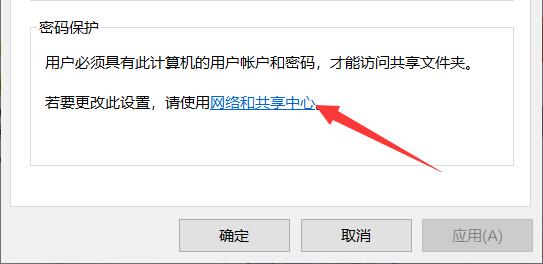
4、打开后,展开“所有网络”设置。
5、随后勾选“有密码保护的共享”并保存。

6、保存完成后,右键此电脑,打开“管理”。
7、随后进入本地用户,右键guest账户,选择“设置密码”。
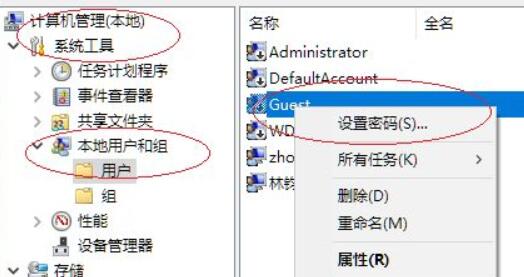
8、最后为他设置一个密码并确定保存就可以了。

发表评论
共0条
评论就这些咯,让大家也知道你的独特见解
立即评论以上留言仅代表用户个人观点,不代表系统之家立场